Night Mode und Dark Mode haben unterschiedliche Funktionen in Windows 12, 11 und 10:1. 🌙 Night Mode (Nachtmodus)
|
| (Bild-1) Night Mode and Dark on Windows OS! |
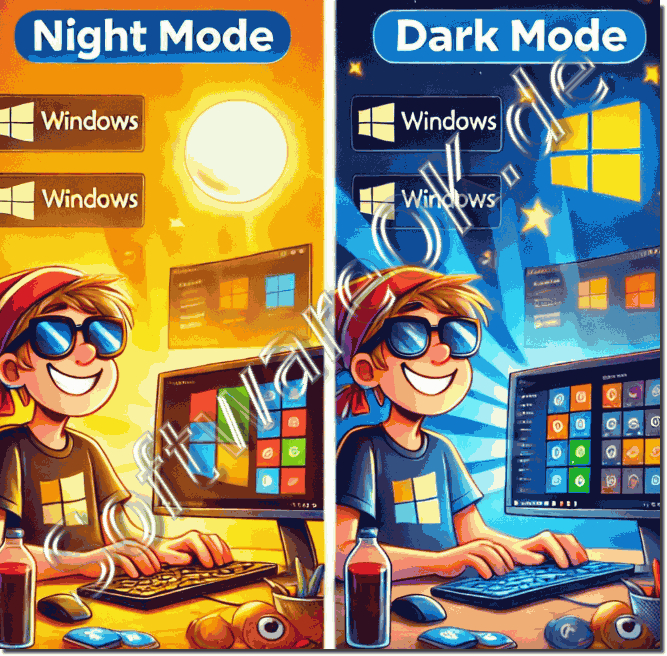 |
1.) 🌙 Night Mode (Nachtmodus)
- Zweck: Reduziert die Belastung der Augen, besonders bei Arbeiten in dunkler Umgebung.
- Funktion:
- Verringert den blauen Lichtanteil des Bildschirms und verwendet wärmere Farben.
- Hilft, den Schlaf-Wach-Rhythmus zu unterstützen, da blaues Licht den Melatoninspiegel beeinflussen kann.
- Lässt sich zeitgesteuert oder manuell aktivieren.
- Anwendung: Betrifft die gesamte Bildschirmdarstellung, unabhängig von Apps oder dem Windows-Design.
Aktivierung:
➡ Einstellungen → System → Anzeige → Nachtmodus
2.) 🌑 Dark Mode (Dunkelmodus)
- Zweck: Bietet ein dunkles Farbschema zur besseren Lesbarkeit und Ästhetik, vor allem in dunklen Umgebungen.
- Funktion:
- Ändert die Farben der Benutzeroberfläche (Startmenü, Taskleiste, Einstellungen, MS-Explorer usw.) auf dunkle Töne.
- Wird von vielen Apps und Programmen unterstützt (z. B. MS Office, Edge, Mail).
- Reduziert die Blendung und kann Strom sparen (vor allem bei OLED-Bildschirmen).
- Anwendung: Betrifft hauptsächlich die Oberflächenfarben und nicht die Farbwiedergabe des Bildschirms.
Aktivierung:
➡ Einstellungen → Personalisierung → Farben → Designmodus wählen → Dunkel
3.) ⚖️ Scnellvergleich Night und Dark Mode:
✅ Tipp: Beide Modi lassen sich kombinieren – Night Mode für augenschonende Farben und Dark Mode für ein einheitlich dunkles Design.
4.) Die Fallstricke von Night Mode und Dark Mode:
Hier sind einige Fallstricke bei der Verwendung von Night Mode und Dark Mode unter Windows 12, 11 und 10:
🌙 Night Mode (Nachtmodus) – Fallstricke:
1. ⚖ Falsche Farbkalibrierung:
- Farben wirken verfälscht oder „gelblich“, was bei Bildbearbeitung oder Farbarbeiten problematisch ist.
- Grafiker und Designer müssen den Nachtmodus oft deaktivieren.
2. ⏳ Verzögerte Aktivierung:
- Zeitpläne können inkonsistent arbeiten, besonders nach einem Neustart oder Standby.
3. 🎮 Leistungsprobleme bei Medien:
- Einige Spiele, Videos oder Bildbearbeitungsprogramme ignorieren den Nachtmodus oder stellen Farben fehlerhaft dar.
4. 🔄 Inkompatible Software:
- Bestimmte Apps können den Farbfilter überschreiben oder deaktivieren.
5. 💡 Nicht bildschirmspezifisch:
- Bei mehreren Monitoren kann der Night Mode nicht immer separat konfiguriert werden.
🌑 Dark Mode (Dunkelmodus) – Fallstricke:
1. ❌ Inkompatible Apps & Programme:
- Ältere Programme und einige Drittanbieter-Software ignorieren den Dark Mode und bleiben hell.
- MS-Explorer zeigt in älteren Windows-Versionen (vor 1809) keine dunkle Oberfläche.
2. 📝 Schlechte Lesbarkeit:
- Manche Texte und Icons haben unzureichenden Kontrast (graue Schrift auf dunklem Hintergrund), was das Lesen erschwert.
3. 🖼 Darstellungsfehler:
- In einigen Apps können Elemente falsch angezeigt werden, z. B. weiße Rahmen um Fenster oder unsichtbare Buttons.
4. 🎨 Inkonsistenz im Design:
- Nicht alle Windows-Bereiche unterstützen den Dark Mode vollständig (z. B. einige alte Systemdialoge bleiben hell).
5. 🌐 Browser-Probleme:
- Webseiten, die keinen nativen Dark Mode unterstützen, können mit dunklem Browserdesign schlecht aussehen (schwarze Schrift auf dunklem Hintergrund).
⚖️ Allgemeine Fallstricke (beide Modi):
- 🔁 Konflikte bei gleichzeitiger Nutzung:
- Night Mode + Dark Mode können zu übermäßig dunklen Darstellungen führen, die die Lesbarkeit einschränken.
- 💾 Einstellungen werden nicht gespeichert:
- Nach Updates oder Systemabstürzen können Konfigurationen verloren gehen.
- 🔋 Akkulaufzeit:
- Dark Mode spart nur bei OLED-Bildschirmen Strom. Auf LCDs gibt es keinen Einfluss.
✅ Tipp:
- Für produktive Arbeit mit Farben → Night Mode deaktivieren.
- Für ästhetisches und augenschonendes Arbeiten → Dark Mode nutzen.
- Kontrast & Farben in den Einstellungen feinjustieren, um Lesbarkeitsprobleme zu vermeiden.
FAQ 155: Aktualisiert am: 23 Februar 2025 06:13
